平时 WordPress 站点安装的缓存插件都是缓存前端(前台)一些静态文件或页面,比如LiteSpeed Cache、Super Static Cache、cos-html-cache、WP-Rocket、Hyper Cache、WP Super Cache、W3 Total Cache等缓存插件,现在向大家推荐一款专门用来缓存 WordPress 站点后台的插件——WP Admin Cache,该插件属于一款轻量级的插件,在后台使用 ajax 预取页面并将其存储在服务器上以供每个用户使用,特别适用于安装有很多插件的站点使用,特别是使用 woocommerce 插件有很多产品的站点。
WP Admin Cache插件的安装及启用
登录 WordPress 后台 – 插件 – 安装插件 – 搜索“WP Admin Cache”,点击该插件右上角的【现在安装】按钮,稍等片刻安装完毕后点击【Activate】或【启用】按钮启用该插件(PS:或前往插件 – 已安装的插件 – 找到该插件后点击【启用】按钮)。
如果无法在后台直接安装就前往 WordPress 官方插件页面WP Admin Cache中下载,然后在后台 – 插件 – 安装插件 – 点击【上传插件】- 点击【选择文件】按钮后选择刚才下载的插件安装包 – 点击【现在安装】按钮 – 成功安装后点击【启用插件】按钮。
WP Admin Cache插件的设置
登录 WordPress 后台 – 设置 – WP Admin Cache(WP 管理员缓存),即可进入到详细的设置页面,具体如下图所示:
该插件是英文插件,上图是谷歌翻译后的效果。其实设置不复杂,就几个选项,具体介绍如下:
- Cache enabled:启用缓存,勾选并保存后即可缓存后台所勾选的文件;
- Cached pages:缓存页面,可以根据实际情况勾选部分或全部文件进行缓存;
- Max cache duration:最大缓存时间,单位:分钟。在指定时间后或发生某些事件(添加或更新帖子或页面,保存选项,保存小部件,激活插件)时,将重新生成缓存。
- Show a label on each cached page (shows which pages are actually cached):在每个缓存的页面上显示标签(显示实际缓存的页面)
- Load this plugin before the others (can improve performance of cached pages):先加载此插件(可以提高缓存页面的性能)
建议全部勾选所有选项并设置缓存时间后点击【Save and purge cache(保存并清除缓存)】按钮即可。
总结
这款 WordPress 站点后台专用缓存插件 WP Admin Cache 据介绍缓存效果是非常明显的,特别是后台安装有很多插件的站点,不过老古的测试站插件比较少,平时后台加载速度也挺快的,所以无法体验出这款插件的加速效果。如果你的 WordPress 站点后台经常加载缓慢的话,不妨试试这款 WordPress 后台缓存插件 WP Admin Cache。




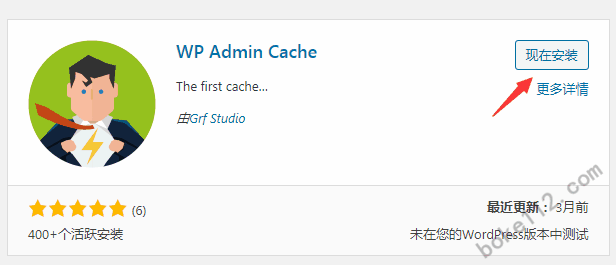
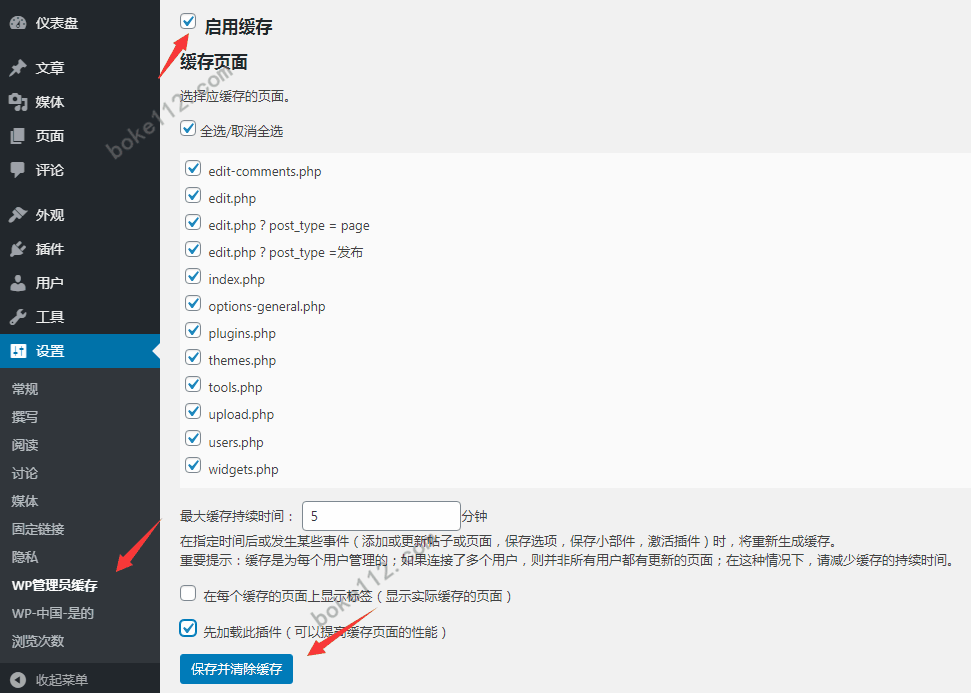







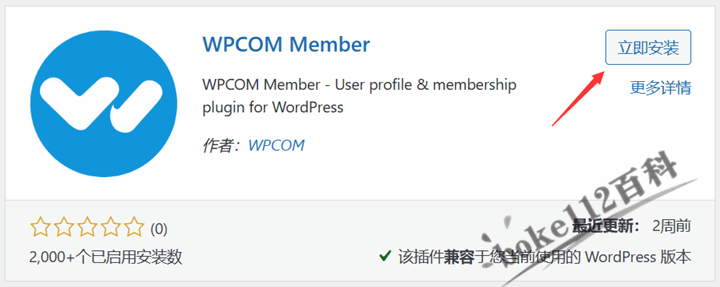


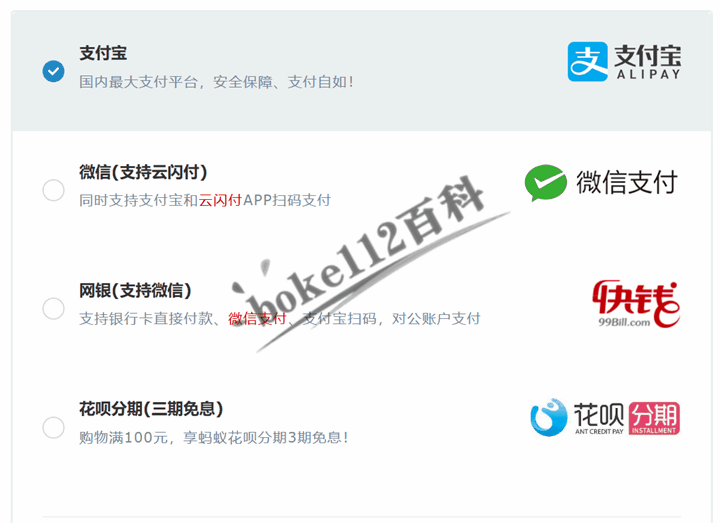


 桂公网安备 45010502000016号
桂公网安备 45010502000016号